Windows PC 上の TeamViewer エラー パートナーがルーターに接続されていない問題を修正
TeamViewer は、世界中のどこにでもある他のコンピューターへのリモート アクセスと制御を可能にするソフトウェアです。 Windows、Android、iOS、macOS などのオペレーティング システムを含む、デスクトップおよびモバイル プラットフォーム上で実行されます。 TeamViewer を使用すると、別のコンピュータまたはモバイル デバイスにリモートでログインし、目の前にいるかのように使用できます。
TeamViewer を使用して別のコンピューターに接続しようとすると、 「パートナーがルーターに接続されていません」というエラーが表示されると多くのユーザーが報告しています。 ほとんどの場合、エラーはパートナー コンピュータがネットワークに接続されていないときに発生します。ただし、これは両方のコンピュータがネットワークに接続されている場合でも発生します。 TeamViewer のインストールに問題がある場合、2 台のコンピューターに異なるバージョンの TeamViewer がインストールされている場合、ネットワーク接続が一貫していない場合、アプリケーションの構成が間違っている場合などに、このエラーが発生する状況が考えられます。
TeamViewer の "パートナーがルーターに接続されていません" エラー メッセージが表示され、それを解決しようとしている場合は、この記事を読む必要があります。ここでは、当面の問題を解決するために使用できるさまざまなトラブルシューティング戦略を提供します。
方法 1 – フルアクセスを許可するように TeamViewer を構成するステップ 1.TeamViewer アプリケーションを開始します。 ######ステップ2。左上隅にある 3 本の水平線
のボタンをクリックします。開いたメニューで「追加機能
」を選択します。次に、 [オプション]
を選択して、[TeamViewer オプション] ウィンドウを開きます。
#ステップ 3.左側のペインのAdvanced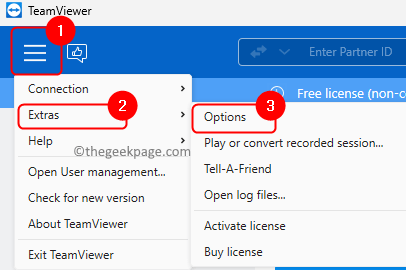 タブに移動します。
タブに移動します。
ステップ 4.次に、右側の Show
Advancedoptions ボタンをクリックします。 #ステップ 5.
このコンピュータに接続するための詳細設定セクションで、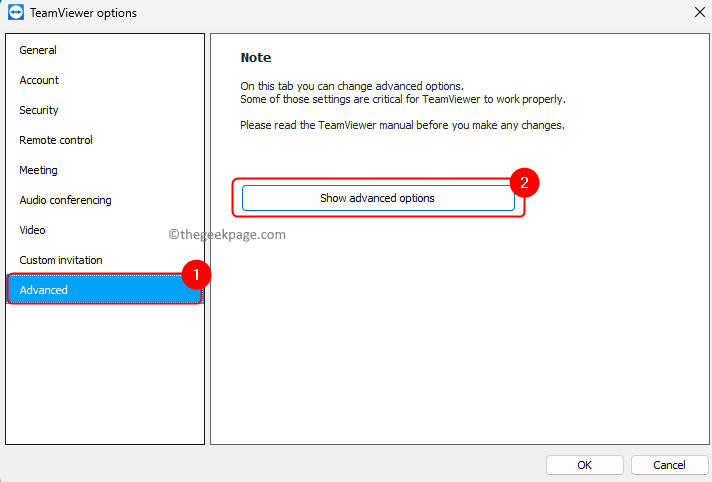 アクセス制御
アクセス制御
フルアクセス許可を選択します。 」。 ステップ6。最後に、OK をクリックして変更を保存します。
#ステップ 7. TeamViewer アプリケーションを閉じて、再度開きます。
問題が解決したかどうかを確認してください。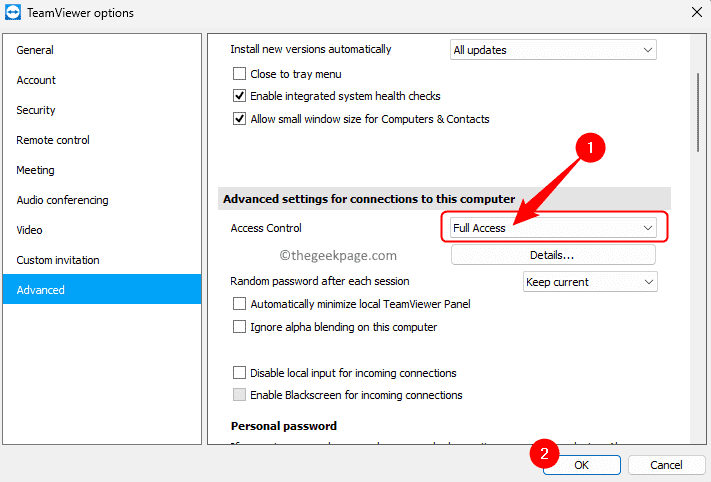
: 上記の方法は、接続しようとしている両方のコンピュータで実行する必要があります。
方法 2 – DNS 構成を更新する
ステップ 1. Windows R を押して
「ファイル名を指定して実行」を開きます。 ######ステップ2。
cmdと入力し、Ctrl Shift Enterを押して管理者としてコマンド プロンプトを実行します。
#ステップ 3.コマンド プロンプトで、次のコマンドを同じ順序で入力して実行します。
ipconfig /releaseipconfig /renewipconfig /flushdns
 ステップ 3.すべてのライトが消えていることを確認し、モデムを 1 分間アイドル状態にします。
ステップ 3.すべてのライトが消えていることを確認し、モデムを 1 分間アイドル状態にします。
ステップ 4.ケーブルをモデムに接続し、電源を入れます。
ステップ 5.ネットワーク接続が再確立されるまで待ちます。
ステップ6。コンピュータをネットワークに接続します。
TeamViewer 接続を作成して、問題が解決されるかどうかを確認してください。
方法 4 – IPv6 を無効にする
ステップ 1。
Windows Rキーの組み合わせを使用して、
[ファイル名を指定して実行] ダイアログ ボックスを開きます。 ######ステップ2。ncpa.cpl
と入力し、Enter
を押して、ネットワーク接続
を開きます。#ステップ 3.現在のネットワーク アダプタを右クリックし、プロパティを選択します。
#ステップ 4. [ネットワーク] タブで、[インターネット プロトコル バージョン 6 (TCP/IPv6)] の横にあるボックスのチェックを外します。
ステップ 5.OK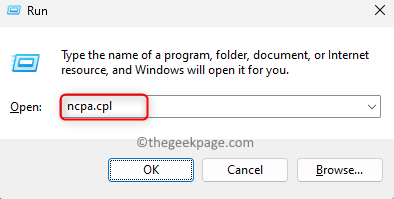 をクリックして変更を保存します。
をクリックして変更を保存します。
ステップ6。パートナーコンピューターで上記の手順を実行し、TeamViewer を使用して接続できるかどうかを確認します。 ステップ 1. TeamViewer アプリケーションで、左上隅にある three 水平 線 Menu をクリックします。 ######ステップ2。メニューで「About 」をクリックします。 #ステップ 3.バージョン番号に注目してください。 。 ステップ6。 TeamViewer の新しいバージョンが利用可能な場合は、ダウンロードしてインストールしてください。 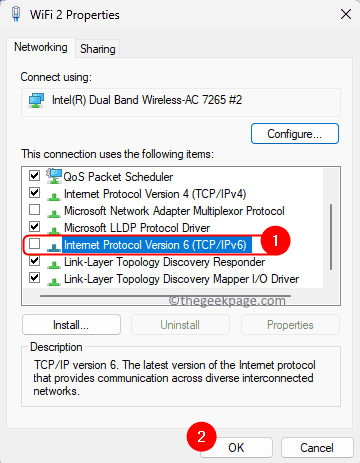
方法 5 – チーム ビューアのバージョンを確認する
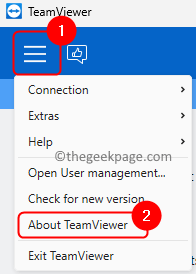
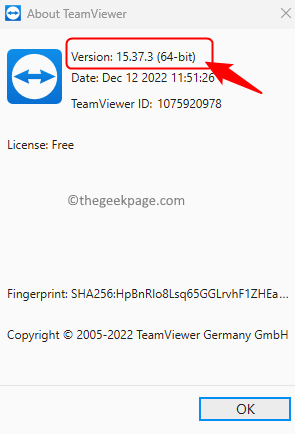 ステップ 5.次に、メニューをクリックして、
ステップ 5.次に、メニューをクリックして、
以上がWindows PC 上の TeamViewer エラー パートナーがルーターに接続されていない問題を修正の詳細内容です。詳細については、PHP 中国語 Web サイトの他の関連記事を参照してください。

ホットAIツール

Undresser.AI Undress
リアルなヌード写真を作成する AI 搭載アプリ

AI Clothes Remover
写真から衣服を削除するオンライン AI ツール。

Undress AI Tool
脱衣画像を無料で

Clothoff.io
AI衣類リムーバー

AI Hentai Generator
AIヘンタイを無料で生成します。

人気の記事

ホットツール

メモ帳++7.3.1
使いやすく無料のコードエディター

SublimeText3 中国語版
中国語版、とても使いやすい

ゼンドスタジオ 13.0.1
強力な PHP 統合開発環境

ドリームウィーバー CS6
ビジュアル Web 開発ツール

SublimeText3 Mac版
神レベルのコード編集ソフト(SublimeText3)

ホットトピック
 7467
7467
 15
15
 1376
1376
 52
52
 77
77
 11
11
 18
18
 19
19
 携帯電話でXMLをPDFに変換する方法は?
Apr 02, 2025 pm 10:18 PM
携帯電話でXMLをPDFに変換する方法は?
Apr 02, 2025 pm 10:18 PM
携帯電話でXMLをPDFに直接変換するのは簡単ではありませんが、クラウドサービスの助けを借りて実現できます。軽量モバイルアプリを使用してXMLファイルをアップロードし、生成されたPDFを受信し、クラウドAPIで変換することをお勧めします。クラウドAPIはサーバーレスコンピューティングサービスを使用し、適切なプラットフォームを選択することが重要です。 XMLの解析とPDF生成を処理する際には、複雑さ、エラー処理、セキュリティ、および最適化戦略を考慮する必要があります。プロセス全体では、フロントエンドアプリとバックエンドAPIが連携する必要があり、さまざまなテクノロジーをある程度理解する必要があります。
 ログイン認証のためにWordプラグインからブラウザにジャンプする方法は?
Apr 01, 2025 pm 08:27 PM
ログイン認証のためにWordプラグインからブラウザにジャンプする方法は?
Apr 01, 2025 pm 08:27 PM
アプリケーション内からアプリケーション外へのログイン認証を実現する方法は?いくつかのアプリケーションでは、あるアプリケーションから別のアプリケーションにジャンプする必要性に遭遇することがよくあります...
 XMLオンラインフォーマット
Apr 02, 2025 pm 10:06 PM
XMLオンラインフォーマット
Apr 02, 2025 pm 10:06 PM
XMLオンラインフォーマットツールは、厄介なXMLコードを自動的に読みやすい形式と維持します。 XMLの構文ツリーを解析し、フォーマットルールを適用することにより、これらのツールはコードの構造を最適化し、その保守性とチームワークの効率を向上させます。
 PSが荷重を見せ続ける理由は何ですか?
Apr 06, 2025 pm 06:39 PM
PSが荷重を見せ続ける理由は何ですか?
Apr 06, 2025 pm 06:39 PM
PSの「読み込み」の問題は、リソースアクセスまたは処理の問題によって引き起こされます。ハードディスクの読み取り速度は遅いか悪いです。CrystaldiskInfoを使用して、ハードディスクの健康を確認し、問題のあるハードディスクを置き換えます。不十分なメモリ:高解像度の画像と複雑な層処理に対するPSのニーズを満たすためのメモリをアップグレードします。グラフィックカードドライバーは時代遅れまたは破損しています:ドライバーを更新して、PSとグラフィックスカードの間の通信を最適化します。ファイルパスが長すぎるか、ファイル名に特殊文字があります。短いパスを使用して特殊文字を避けます。 PS独自の問題:PSインストーラーを再インストールまたは修理します。
 H5ページの生産には継続的なメンテナンスが必要ですか?
Apr 05, 2025 pm 11:27 PM
H5ページの生産には継続的なメンテナンスが必要ですか?
Apr 05, 2025 pm 11:27 PM
H5ページは、コードの脆弱性、ブラウザー互換性、パフォーマンスの最適化、セキュリティの更新、ユーザーエクスペリエンスの改善などの要因のため、継続的に維持する必要があります。効果的なメンテナンス方法には、完全なテストシステムの確立、バージョン制御ツールの使用、定期的にページのパフォーマンスの監視、ユーザーフィードバックの収集、メンテナンス計画の策定が含まれます。
 ワードプラグインログイン承認のためにクロスアプリケーションジャンプを実装する方法は?
Apr 01, 2025 pm 11:27 PM
ワードプラグインログイン承認のためにクロスアプリケーションジャンプを実装する方法は?
Apr 01, 2025 pm 11:27 PM
ワードプラグインログイン承認のためにクロスアプリケーションジャンプを実装する方法は?特定の単語プラグインを使用する場合、このシナリオに遭遇することがよくあります。プラグインのログインをクリックしてください...
 携帯電話用の無料のXMLからPDFツールはありますか?
Apr 02, 2025 pm 09:12 PM
携帯電話用の無料のXMLからPDFツールはありますか?
Apr 02, 2025 pm 09:12 PM
モバイルには、単純で直接無料のXMLからPDFツールはありません。必要なデータ視覚化プロセスには、複雑なデータの理解とレンダリングが含まれ、市場のいわゆる「無料」ツールのほとんどは経験がありません。コンピューター側のツールを使用したり、クラウドサービスを使用したり、アプリを開発してより信頼性の高い変換効果を取得することをお勧めします。
 PSの負荷速度をスピードアップする方法は?
Apr 06, 2025 pm 06:27 PM
PSの負荷速度をスピードアップする方法は?
Apr 06, 2025 pm 06:27 PM
Slow Photoshopの起動の問題を解決するには、次のような多面的なアプローチが必要です。ハードウェアのアップグレード(メモリ、ソリッドステートドライブ、CPU)。時代遅れまたは互換性のないプラグインのアンインストール。システムのゴミと過剰な背景プログラムを定期的にクリーンアップします。無関係なプログラムを慎重に閉鎖する。起動中に多数のファイルを開くことを避けます。



